Circa un mese fa, Evernote ha lanciato una nuova funzionalità "Work Chat". La funzionalità era inizialmente disponibile solo per le app Web e mobili, ma ora è disponibile anche per il desktop di Windows.
La funzione Chat di lavoro di Evernote è una semplice funzione che ti consente di discutere le tue idee con i tuoi amici o colleghi senza dover lasciare l'interfaccia di Evernote. Con la funzione Chat di lavoro, gli utenti saranno in grado di condividere rapidamente note e discutere sullo stesso diritto da Evernote.
Con le impostazioni predefinite, quando si avvia la versione desktop di Evernote su Windows e Mac, verrà visualizzata l'icona Work Chat nella barra laterale e l'icona Nuova chat nella barra degli strumenti dell'applicazione. Ovviamente, devi essere in esecuzione l'ultima versione di Evernote per poter vedere l'opzione Chat.

Gli utenti di Evernote che non sono contenti del modo in cui funziona la chat di lavoro possono rimuovere facilmente le icone di chat di lavoro e di nuova chat dall'interfaccia di Evernote.
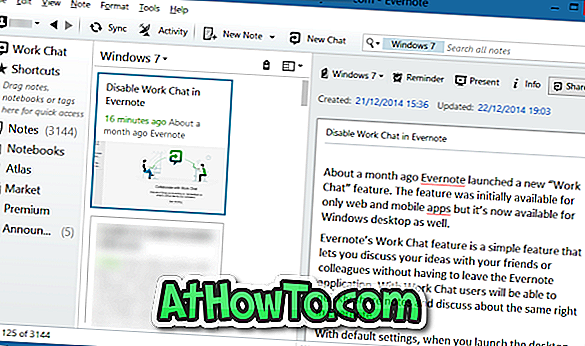
Completa le seguenti istruzioni per rimuovere le icone Work Chat e New Chat dall'interfaccia di Evernote. E se vuoi disabilitare completamente la nuova funzione Contesto, ti preghiamo di seguire il nostro come disabilitare Relativo a ciò su cui stai lavorando nella guida di Evernote.
NOTA: se utilizzi Mac OS X, vai al Metodo 2 per istruzioni.
Metodo 1 di 2
Disabilita o rimuovi la chat di lavoro in Evernote per Windows
Passaggio 1: apri la versione desktop di Evernote.
Passaggio 2: fare clic con il pulsante destro del mouse sull'icona Work Chat situata nella barra laterale e quindi fare clic su Rimuovi dall'opzione barra laterale per rimuovere l'icona Work Chat.
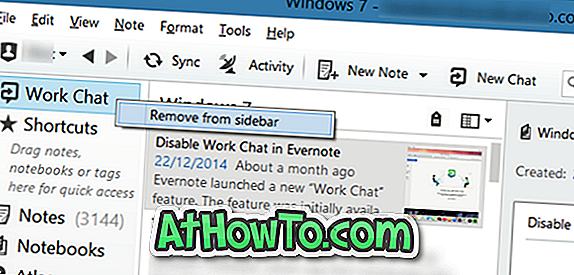
Passo 3: Ora, fai clic sul menu Strumenti, quindi su Personalizza barra degli strumenti per visualizzare la finestra di dialogo di personalizzazione della barra degli strumenti.
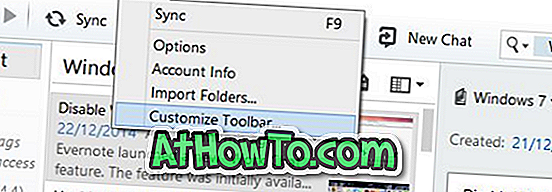
Passaggio 4: Infine, trascinare l'icona Nuova chat situata nella barra degli strumenti di Evernote nella sezione Personalizza barra degli strumenti per rimuovere l'icona. Una volta rimossa l'icona, fai clic sul pulsante Fine.
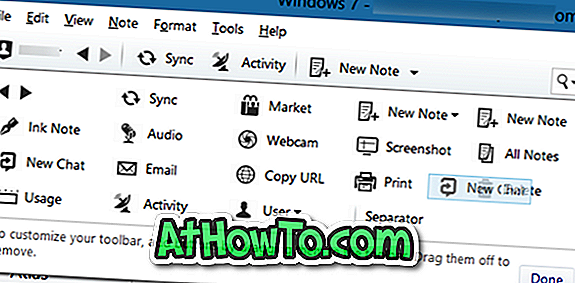
Questo è tutto!
Metodo 2 di 2
Rimuovi la chat di lavoro di Evernote in Mac OS X
Passaggio 1: apri l'app Evernote.
Passaggio 2: nella barra laterale, fare clic con il tasto destro sull'icona Work Chat e quindi fare clic su Rimuovi dalla barra laterale per rimuovere lo stesso.
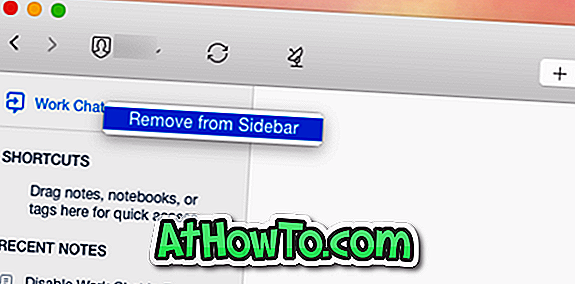
Sembra che non sia possibile rimuovere l'icona di Work Chat dalla barra degli strumenti al momento. Infatti l'ultima versione di Evernote per Mac non ti consente di personalizzare la barra degli strumenti!














